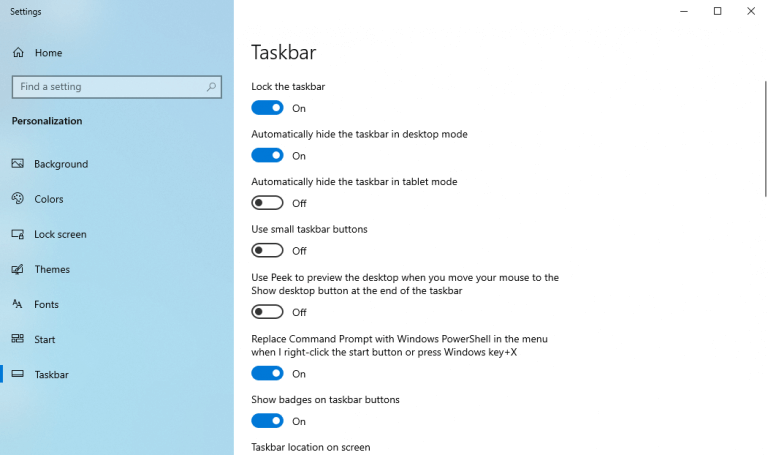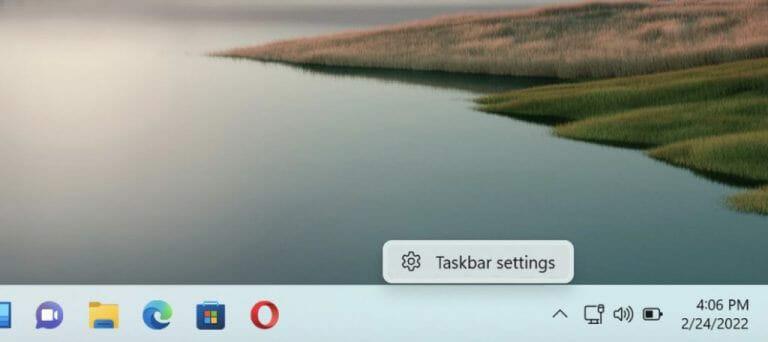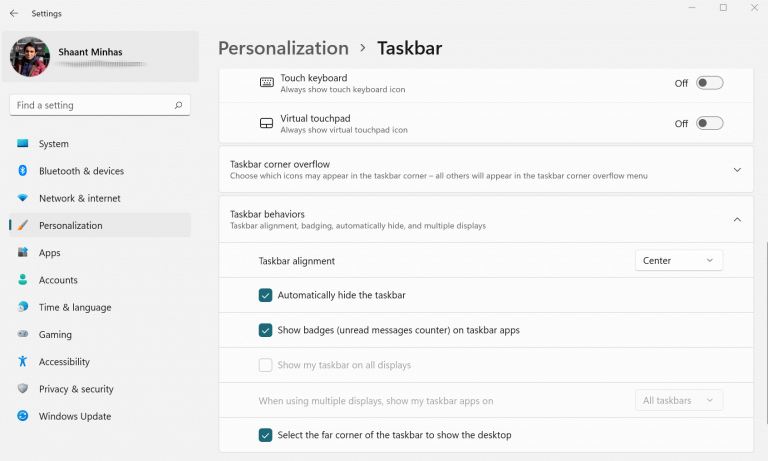The hlavní panel je důležitým prvkem GUI ve vašem počítači se systémem Windows, který vám umožňuje přístup k nabídce Start a mnoha dalším programům prostřednictvím zástupců.
Ale je tu varování: zabírá to také značné místo na obrazovce. Pokud vás tedy používání hlavního panelu omrzelo, může být dobré ho skrýt. Již jsme se zabývali tím, jak můžete změnit polohu hlavního panelu ve Windows 10. V tomto příspěvku se však podíváme na to, jak jej můžete z obrazovky úplně odstranit. Začněme.
Jak skrýt hlavní panel v systému Windows 10
Chcete-li skrýt hlavní panel Windows 10, postupujte takto:
- Klikněte pravým tlačítkem myši na ploše a vyberte Přizpůsobit.
- The Nastavení bude spuštěno menu. Odtud vyberte Hlavní panel.
Poté se dostanete do nastavení nabídky hlavního panelu. Odtud vše, co musíte udělat, je přepnout na „Automaticky skrýt hlavní panel v režimu plochy,“ a váš hlavní panel bude skrytý.
Kdykoli nyní potřebujete znovu zobrazit hlavní panel, jednoduše najeďte kurzorem na hlavní panel a znovu se zobrazí.
Jak skrýt hlavní panel v systému Windows 11
Opět, i když se specifika mohou trochu lišit, základní proces skrytí hlavního panelu je stejný i ve Windows 11. Můžete to udělat takto:
Najeďte kurzorem na hlavní panel, klikněte pravým tlačítkem myši na něm a vyberte „Nastavení hlavního panelu“. Odtud klikněte na „Chování na hlavním panelu“.
Když Chování na hlavním panelu nabídka se rozbalí, klikněte na Automaticky skrýt hlavní panel zaškrtávací políčko. Stejně jako ve Windows 10 bude hlavní panel skrytý i ve Windows 11.
Chcete-li, aby se znovu objevil, stačí přesunout kurzor dolů a hlavní panel bude zpět.
Skrytí hlavního panelu ve Windows 10 nebo Windows 11
Hlavní panel Windows je užitečný nástroj, který vám pomůže snadno opravit přístup k mnoha věcem. Pomocí výše uvedených metod můžete velmi snadno skrýt hlavní panel ve Windows 10 nebo Windows 11.
FAQ
Jak změnit chování hlavního panelu ve Windows 11?
Klikněte pravým tlačítkem na hlavní panel Windows 11 a vyberte Nastavení hlavního panelu. Klepněte pravým tlačítkem na libovolné prázdné místo na ploše a vyberte Přizpůsobit. Ve vyskakovacím okně klikněte na Hlavní panel. Krok 2: V Nastavení hlavního panelu vyberte Chování hlavního panelu, chcete-li zobrazit další možnosti.
Jak skryji hlavní panel ve Windows 11?
Ve Windows 11 zabírá hlavní panel malou část obrazovky. Naštěstí je snadné tento prostor získat zpět tím, že nakonfigurujete hlavní panel tak, aby se automaticky skryl. Zde je návod. Nejprve budete muset otevřít nastavení hlavního panelu Windows 11. Chcete-li tak učinit rychle, klikněte pravým tlačítkem na samotný hlavní panel a v malé nabídce, která se objeví, vyberte „Nastavení hlavního panelu“.
Jak vypnout hlavní panel ve Windows 10?
1 Otevřete Nastavení Stiskněte tlačítko Start a poté klikněte na ozubené kolečko Nastavení nad tlačítkem napájení. 2 Klikněte na ‚Personalizace‘ 3 Zapněte nebo vypněte automatické skrytí hlavního panelu V okně nastavení hlavního panelu vyhledejte možnost „Automaticky skrýt hlavní panel v režimu plochy“. …
Proč můj hlavní panel nezmizí nebo nezůstane skrytý?
Pokud hlavní panel nezmizí nebo zůstane skrytý, můžete vyzkoušet několik věcí. Klepněte pravým tlačítkem myši na hlavní panel a vyberte „Nastavení hlavního panelu“. Ujistěte se, že kliknete pravým tlačítkem myši na prázdné místo a ne na ikonu. Chcete-li klepnout pravým tlačítkem na dotykovou obrazovku, stiskněte a na několik okamžiků podržte hlavní panel a poté uvolněním otevřete nabídku po kliknutí pravým tlačítkem.
Jak dosáhnout toho, aby se ikony zobrazovaly na hlavním panelu ve Windows 10?
Zapněte ikony, které se mají zobrazovat na hlavním panelu. Zavřete aplikaci Nastavení. Díky tomu se na hlavním panelu zobrazí požadované ikony. Nejprve musíme otevřít Nastavení hlavního panelu. Chcete-li to provést, klepněte pravým tlačítkem myši na hlavní panel a vyberte možnost „Nastavení hlavního panelu“.
Jak změnit chování hlavního panelu ve Windows 10?
Krok 1: Klepněte pravým tlačítkem myši na hlavní panel (klikněte na mezeru; neklikejte na žádnou ikonu). Vyberte Nastavení hlavního panelu. Krok 2: Budete přesměrováni na nastavení přizpůsobení v aplikaci Nastavení. Přejděte dolů a kliknutím na Chování hlavního panelu rozbalte možnost.
Jak skrýt hlavní panel v systému Windows 10?
Vyberte Nastavení hlavního panelu. Krok 2: Budete přesměrováni na nastavení přizpůsobení v aplikaci Nastavení. Přejděte dolů a kliknutím na Chování hlavního panelu rozbalte možnost. Krok 3: Zaškrtněte možnost Automaticky skrýt hlavní panel. Jakmile to uděláte, hlavní panel zmizí.
Jak opravím hlavní panel ve Windows 11?
Nejprve budete muset otevřít nastavení hlavního panelu Windows 11. Chcete-li tak učinit rychle, klikněte pravým tlačítkem na samotný hlavní panel a v malé nabídce, která se objeví, vyberte „Nastavení hlavního panelu“. (Případně můžete otevřít Nastavení systému Windows a přejít na Přizpůsobení > Hlavní panel, abyste se dostali do stejné konfigurační nabídky.)
Jak automaticky skrýt hlavní panel ve Windows 10?
Klepněte pravým tlačítkem na prázdné místo na hlavním panelu. Z rozbalovací nabídky vyberte Nastavení hlavního panelu. Objeví se nové rozhraní. Poté je třeba zapnout tlačítko pro Automaticky skrýt hlavní panel v režimu plochy nebo Automaticky skrýt hlavní panel v režimu tabletu nebo obojí podle vašich požadavků.
Jak mohu vypnout hlavní panel ve Windows 7?
Windows 8, 7 a Vista Klepněte pravým tlačítkem na hlavní panel a vyberte „Vlastnosti“. Pokud používáte Windows 8, vyberte „Desktop“ z nabídky Start nebo nejprve stiskněte ⊞ Win+D a otevřete zobrazení plochy. Zaškrtněte políčko „Automaticky skrýt hlavní panel“. Najdete to na kartě „Hlavní panel“. Klikněte na „Použít.“. Uvidíte, že hlavní panel zmizí.
Jak změnit režim hlavního panelu v systému Windows 10?
Stisknutím klávesy Windows + R na klávesnici otevřete dialogové okno Spustit. Když se otevře, zadejte do něj regeditin a stisknutím klávesy Enter otevřete Editor registru. 2. Když se otevře Editor registru, přejděte na následující cestu, najděte položku s názvem SearchboxTaskbarMode a klepněte na ni pravým tlačítkem myši a vyberte příkaz Upravit.
Jak kliknu pravým tlačítkem na hlavní panel ve Windows 10?
Klepněte pravým tlačítkem myši na hlavní panel a vyberte „Nastavení hlavního panelu“. Ujistěte se, že kliknete pravým tlačítkem myši na prázdné místo a ne na ikonu.Chcete-li klepnout pravým tlačítkem na dotykovou obrazovku, stiskněte a na několik okamžiků podržte hlavní panel a poté uvolněním otevřete nabídku po kliknutí pravým tlačítkem.
Proč se můj hlavní panel ve Windows 10 automaticky neskrývá?
Pokud se hlavní panel na vašem počítači automaticky neskryje ani po povolení této funkce v nastavení hlavního panelu, jedná se pravděpodobně o problém s Průzkumníkem Windows nebo interferenci z nastavení oznámení ve vašem systému. Podívejme se, jak můžeme vyřešit oba problémy a nechat Windows skrýt hlavní panel, jak bylo zamýšleno.
Proč hlavní panel zmizí po změně velikosti obrazovky?
Zde je několik běžných důvodů, na které se můžete odkázat. Hlavní panel může být po změně velikosti skryt ve spodní části obrazovky. Hlavní panel je nastaven na automatické skrytí (pouze Windows XP s aktualizací Service Pack 2). Rozlišení displeje nebo hlavní displej se změní, což se může přesunout mimo viditelnou obrazovku (pouze Windows 7/Vista). Proces explorer.exe selhal.
Jak opravit, že hlavní panel zmizel ze správce úloh?
1 Otevřete Správce úloh na PC Klepnutím na klávesy „Ctrl“, „Shift“ a „Esc“ otevřete Správce úloh. … 2 Vytvořte nový úkol V horní části vyberte „Podrobnosti“ a najděte umístění explorer.exe. Klikněte na něj a v pravém dolním rohu klepněte na „Ukončit úlohu“. … 3 Restartujte průzkumníka, abyste opravili hlavní panel zmizel